10 tipů, jak resetovat baterii iPhone, aby byla v dobrém stavu
iPhone je pýchou jednoduše proto, že díky mnoha funkcím a aplikacím usnadňuje život. Když se však baterie začne chovat divně, je čas zasáhnout, než se úplně vybije. Lidé mají různé problémy s bateriemi iPhone. Je zcela přirozené, že člověk očekává, že baterie iPhonu vydrží věčně; ale stejně jako všechna digitální zařízení potřebuje iPhone určitou údržbu. Jednoduchá kalibrace však může vyřešit problémy vedoucí ke zkrácení životnosti baterie.
Aplikace jsou vydávány neustále a většina z nich je dostatečně lákavá pro načtení do iPhonů. Některé vybíjejí baterii více než jiné. Obecným pravidlem je, že je lepší trénovat iPhone, aby se vrátil do špičkového stavu plněním jednoduchých úkolů.
Tento článek obsahuje 2 části, jak resetovat baterii iPhone, aby byla v dobrém stavu:
Část 1. Jak kalibrovat baterii iPhone
Aktivujte iPhone ze strnulosti teplým restartem. Za normálních okolností údaj označující 70 % nabití snadno pojme 2 až 3 minuty záznamu videa, ale vybití baterie může záznam náhle pozastavit. Není třeba panikařit. Baterie potřebuje jen zatlačit. Z technického hlediska je třeba kalibrovat pro přesnost. Proces je jednoduchý a lze jej provádět pravidelně každých šest měsíců. Přijměte následující kroky kalibrace.
Krok 1. Nabíjejte iPhone, dokud indikátor neukáže plný. Udržujte jej v nečinném režimu a ujistěte se, že se nepoužívá během procesu nabíjení (hledejte ikonu Apple na obrazovce).
Krok 2. Baterie iPhone potřebuje cvičení. Nabijte ji na plnou kapacitu a poté baterii vybijte, dokud se nevybije, než ji znovu nabijte.
Krok 3. Plná kapacita se může občas objevit na úrovních nižších než 100 %. iPhone je pravděpodobně špatně nastaven a musí pochopit, jak dosáhnout původní úrovně. Pro dosažení dobrých výsledků zcela vybijte baterii a nabijte ji alespoň dvakrát.

Část 2. Jak zvýšit životnost baterie iPhone
S tolika dostupnými funkcemi láká iPhone lidi, aby je všechny umožnil. Většina je po chvíli zanedbávána. Pro prodloužení výdrže baterie je možné vypnout několik funkcí.
V případě potřeby použijte vibrační režim: zapněte tichý režim pouze v případě potřeby. Klikněte na Nastavení a zvuk; pokud jsou vibrace povoleny, vypněte. Tato funkce do určité míry vybíjí baterii a uživatelé jsou na tom lépe v manuálním režimu.

Vypněte nepotřebné animace: vizuální efekty vylepšují bohaté zkušenosti uživatele s iPhone. Vytvořte správnou rovnováhu tím, že se odhlásíte z paralaxních efektů a animací, které vybíjejí baterii. Chcete-li paralaxu vypnout, klikněte na Nastavení> Obecné> Zpřístupnění. Aktivujte funkci Omezit pohyb. Chcete-li animace vypnout, přejděte do Nastavení > Tapety > Jas. Vyberte fotografii bez animovaných efektů. Animace obsahují spoustu informací, které iPhone potřebuje k jejich aktivaci.
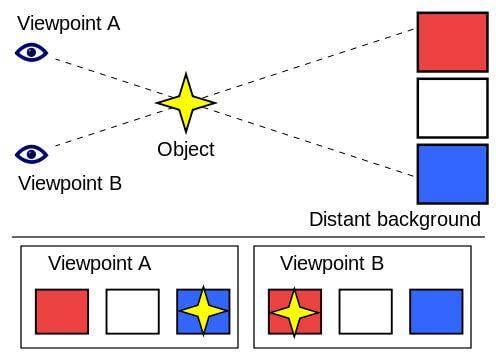
Snížit jas obrazovky: držet se jasné obrazovky jen kvůli tomu není nikdy dobrý nápad. Je to obrovský vybíječ baterie. Přizpůsobte se individuálním potřebám. Klikněte na Nastavení > Tapeta a jas. Vyberte možnost Auto-Brightness Off. Nastavte jas ručně, abyste dosáhli požadované úrovně pohodlí.
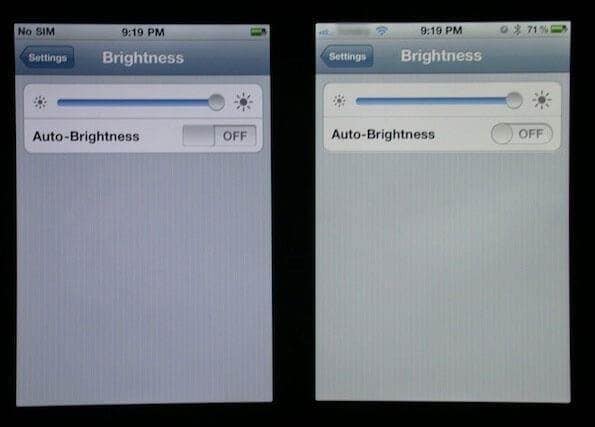
Zvolte ruční stahování: Aktualizace aplikací nebo hudby má negativní vliv na výdrž baterie. Některé se používají zřídka, a přesto dostávají aktualizace. Pokud potřebujete nejnovější verzi, zvolte ruční stažení. Milovník hudby může být selektivnější. Klikněte na Nastavení > iTunes a App Store. Vyberte možnost Automatické stahování vypnuto a naplánujte stahování, když je potřeba.

Vypnout nastavení jako Siri: Siri se aktivuje, když uživatel pohne iPhonem směrem k obličeji. Pokaždé, když se aplikace pokusí zjistit, zda se musí Siri zapnout, je baterie vybitá. Bezpečnou možností je kliknout na Nastavení> Obecné> Siri a vypnout Raise to Speak. Režim lze vždy aktivovat podržením tlačítka Domů. Navíc ručně regulujte používání AirDrop, Wi-Fi a Bluetooth.

Vyberte výchozí aplikace pro iPhone: výchozí aplikace jsou nainstalovány z výroby a přizpůsobeny jednotlivým telefonům pro minimální spotřebu baterie. Je zaručena diskrétnost, protože doplňkové aplikace budou mít pravděpodobně funkce podobné nativním aplikacím, ale více zatěžují baterii iPhone.
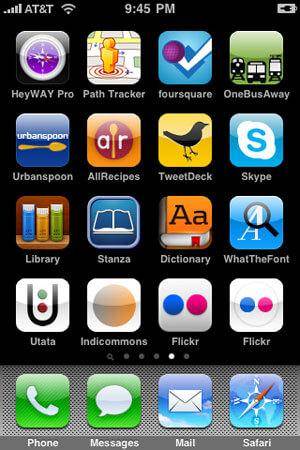
Vypnout aktualizaci aplikace na pozadí: otestujte iPhone a zkontrolujte, zda jsou aplikace automaticky aktualizovány. Klikněte na Nastavení > Obecné > Použití a poznamenejte si pohotovostní režim a dobu používání. Povolte režim Spánek/Probuzení a přibližně po 10 minutách se vraťte do režimu Použití. Pohotovostní režim musí odrážet delší časování. Pokud nedojde k žádné změně, padouchem může být aplikace, která se aktualizuje. Vraťte se do Nastavení > Obecné a klikněte na Aktualizovat aplikaci na pozadí. Proveďte rychlou kontrolu a odstraňte nežádoucí aplikace. V případě potřeby je znovu nainstalujte.
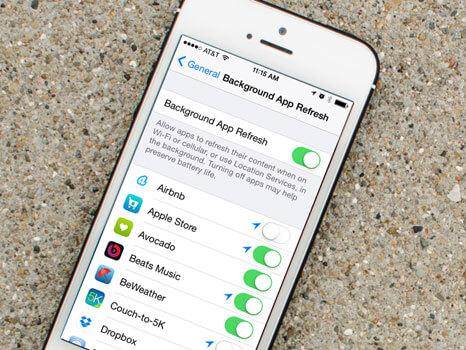
Deaktivace lokalizačních služeb: umožnit iPhonu sledovat polohu je luxus, pokud se nestěhujete na neznámé území. Neustále vybíjí baterii a nemusí být tou správnou volbou pro prodloužení životnosti baterie. Zkontrolujte Nastavení > Soukromí. Vyhledejte nechtěné nebo nepoužívané aplikace v části Služby určování polohy a vypněte je. V Systémových službách lze také zakázat možnosti jako iAds založené na umístění a Častá umístění.

Mějte po ruce externí baterii: Na trh jsou pravidelně uváděny nové baterie, které nabízejí další podporu baterií.
Vyberte kompatibilní balíček doporučený pro iPhony. Lze jej použít s jinými digitálními produkty, které vyžadují podporu baterie. Velikost není nikdy problém, protože inovativní výrobci přicházejí se skvělými nápady, jak příslušenství skrýt.


DrFoneTool – Záchrana dat (iOS)
3 způsoby, jak obnovit data z iPhone!
- Světově první software pro obnovu dat pro iPhone a iPad.
- Plně podporuje iPhone 8, iPhone 7, iPhone SE a nejnovější iOS 11!
- Obnovte data ztracená v důsledku smazání, ztráty zařízení, útěku z vězení, upgradu iOS 11 atd.
- Selektivně si prohlédněte a obnovte všechna data, která chcete.
poslední články

